|
操作方法は下記のとおりです。
1.計算式を設定したいセルをクリックして、カーソルを表示させておきます。
|
|
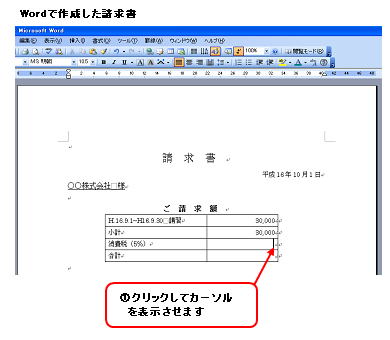 |
|
|
|
|
|
2.[罫線]メニュー→[計算式]をクリックします。
|
|
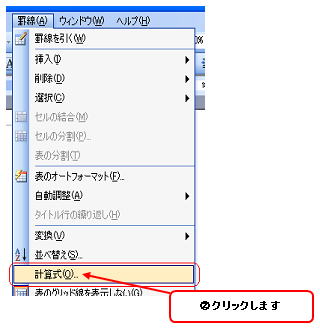 |
|
|
|
|
|
[計算式]ダイアログボックスが表示されます。
3.[計算式]項目の白い枠の部分に「=」で始まる計算式を入力し、[表示形式]項目で設定したい表示形式を選択します。
4.[OK]ボタンをクリックします。
計算式を設定したセルは、クリックすると数字の背景にグレーの色がかかります。
また、この計算式を削除する場合は、計算式を設定したセルを選択して、キーボードの[Delete]キーを押します。 |
|
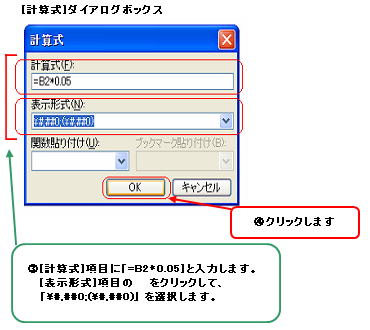 |
|
|
|
|
|
|
|
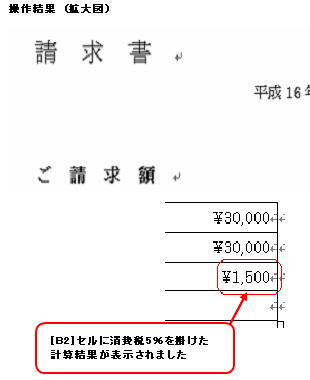 |
|
|
|
|